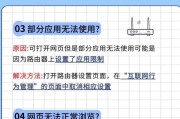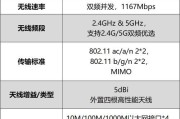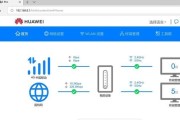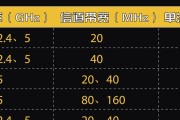在信息化时代,路由器作为网络连接的关键设备,确保其正确设置和使用是每个网络用户的基本需求。正确的接电步骤不仅能保障路由器的稳定运行,还能延长其使用寿命。本文将为您详细阐述路由器接电的正确步骤,并对整个过程中的常见问题给予解答,助您轻松完成路由器的初始设置。
了解路由器的基本结构
在开始接电之前,了解路由器的基本结构至关重要。路由器通常包括以下几个部分:
WAN接口:用于连接外网(如宽带或光纤)。
LAN接口:用于连接内部网络设备,如电脑、手机等。
电源接口:用于连接电源适配器。
复位按钮:用于恢复路由器出厂设置。
指示灯:显示路由器工作状态。
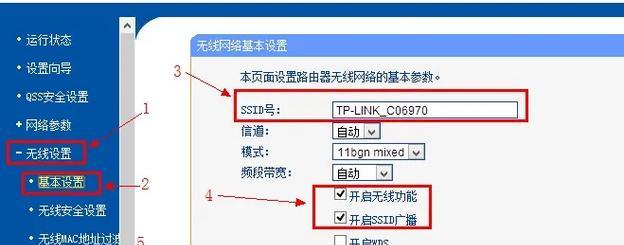
正确接电路由器的步骤
步骤一:检查包装内容
打开路由器包装后,确认所有配件齐全,包括电源适配器、网线、说明书等。确保所有配件完好无损后,再开始操作。
步骤二:连接电源适配器
1.将电源适配器的一端插入路由器背面的电源接口。
2.另一端连接到电源插座上。
3.确认电源指示灯亮起,表示路由器已接通电源。
步骤三:连接宽带线
1.将宽带线(或光纤猫连接线)插入路由器的WAN接口。
2.另一端连接至宽带调制解调器或光纤猫的相应接口。
3.如果是光纤连接,确保光纤线插头与路由器的光口正确对接。
步骤四:连接内部网络设备
通过网线将路由器的LAN接口连接至电脑或通过无线信号连接至其他设备。无线连接时,需要在设备上搜索并连接到路由器的默认SSID(无线网络名称)。
步骤五:初次设置
初次接电后,路由器通常会自动启动。在浏览器中输入路由器的默认IP地址(通常为192.168.1.1或192.168.0.1),进入管理界面进行初次设置,如更改管理员密码、设置无线网络名称与密码等。

常见问题及解决方法
问题一:路由器无法连接到互联网
检查WAN接口与宽带线是否正确连接。
确认宽带账号密码是否正确输入。
重启路由器或调制解调器,等待几分钟后再次尝试。
问题二:无线网络不稳定或信号弱
确认路由器位置是否处于家中中心位置且周围无遮挡。
尝试更改无线信道,避免与邻近路由器的信道冲突。
若距离路由器过远,可考虑使用无线中继器增强信号。
问题三:路由器管理界面无法访问
确认电脑的IP地址与路由器在同一网段。
检查浏览器是否有访问限制或使用了错误的地址。
尝试通过LAN口连接电脑,直接在本地网络访问管理界面。

结语
路由器的正确接电与初始设置是确保网络畅通无阻的第一步。本文详细介绍了接电的步骤、路由器基本结构以及常见问题的解决方法,旨在帮助您顺利完成路由器的设置。若您遵循上述步骤,相信可以轻松享受到稳定且高效的网络服务。
标签: #路由器